Spotifyで音楽を聴きながら、歌詞を確認したいと思ったことはありませんか?実は、歌詞表示機能は無料プラン・有料プランのどちらでも利用可能です。この機能を使えば、お気に入りの曲の歌詞をチェックしたり、歌詞のずれを修正したり、より没入感のある音楽体験ができるでしょう。
しかし、「なぜか歌詞が表示されない」「歌詞が曲とずれる」といったお悩みを抱えるユーザーも少なくありません。
本記事では、Spotifyで歌詞を表示する方法から、表示されない時の対処法、歌詞のずれを直す方法まで、詳しく解説します。ぜひ最後までご覧ください!
Spotifyの歌詞を表示する方法
それでは、まずスマホとPCで、Spotifyの歌詞を表示する方法をそれぞれに紹介します。
iPhone・Androidスマホで歌詞を表示する場合
iPhoneを例に、歌詞の表示方法を説明します。なお、Androidでも操作は同じです。
1.再生中の曲のプレーヤー画面を上にスライドすると、画面に歌詞が表示されます。
2.歌詞を大きく表示したい場合は、表示された歌詞をタップすると、全画面で歌詞が表示されます。
また、Spotifyの歌詞はカラオケのように、再生中の部分がハイライトされるので、より臨場感を持って楽しむことができます。
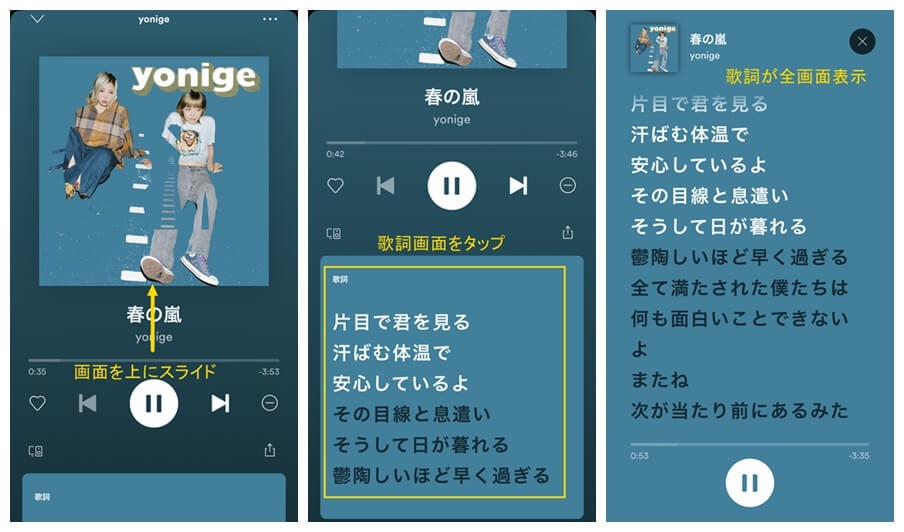
PCアプリ・Webブラウザで歌詞を表示する場合
1.Spotifyプレーヤー画面のコントロールバーにある「マイク」のアイコンをクリックすると、歌詞が表示されます。
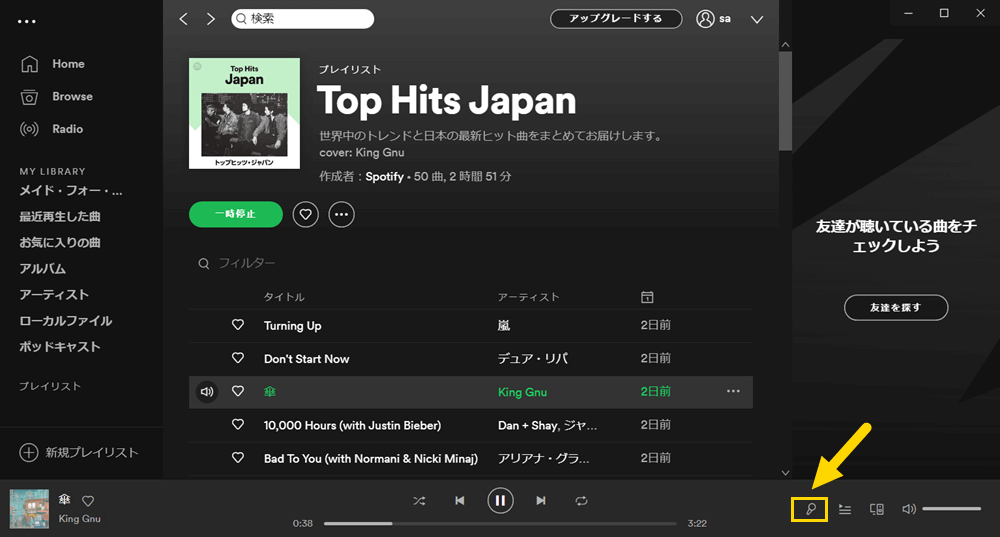
2.下記の画像のように、再生している曲に合わせて歌詞を表示します。また、歌詞画面の右下「オプション」をクリックして、「アニメーションの背景」をオンにすると、いくつかの背景画像を自由に変更でき、視覚的により面白く感じられます。
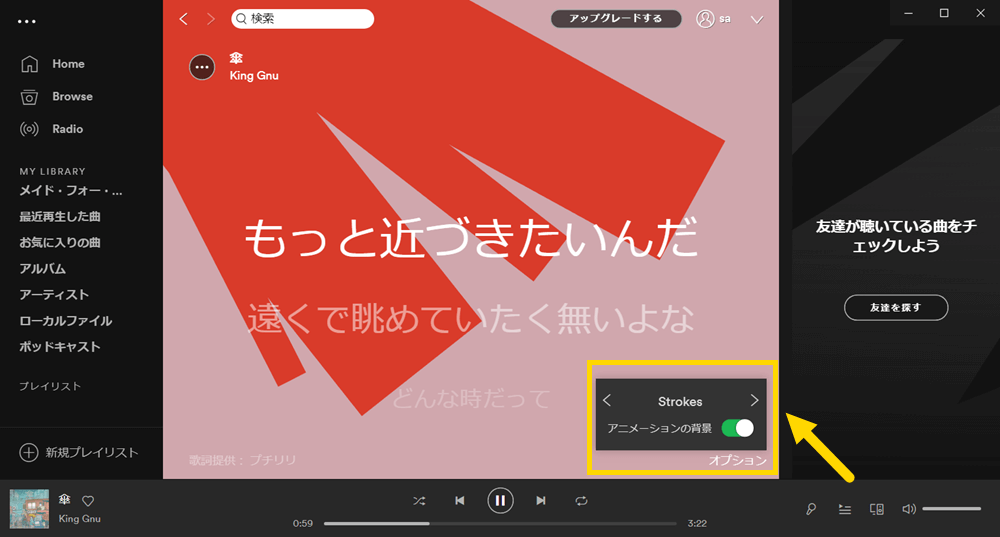
Spotifyで歌詞が表示されない原因と対策
Spotifyの無料プランでも有料プランでも歌詞の機能が同じですが、たまに歌詞が表示されない曲があります。ここで、再生中の曲に歌詞が表示されない原因について解説します。
1、著作権の制限
原因:Spotifyの楽曲の中には、著作権の関係で歌詞を表示できないものがあります。特に海外のアーティストや、レーベルごとに権利が異なる場合、歌詞表示が制限されることがあります。
対処法:残念ながらSpotify側で解除できないため、他の楽曲でご確認ください。
2、歌詞データの問題(プチリリ関連)
原因:
- データ未登録:新曲やインストゥルメンタル曲(歌詞なし)
- 同期遅延/エラー:提供元の「プチリリ」でデータ更新が遅れている、またはサーバーエラー
- ユーザー投稿の不整合:誤字・タイミングずれ(プチリリメーカーで投稿された歌詞の場合)
対処法:
- 新曲の場合は数日待って再試行
- 「プチリリメーカー」で歌詞を投稿・編集(反映には時間がかかる場合あり)
- プチリリの公式サポートに問い合わせ
3、オフライン再生の設定で歌詞が表示できない
原因:Spotifyの有料会員なら、音楽をダウンロードしてオフラインで視聴できますが、歌詞機能はインターネット接続が必要なため、歌詞が表示されない場合はオフラインモードになっているか確認してください。
対処法:Spotify設定画面を開き、「再生」を選択し、オフラインモードをオフに切り替えてください。オフラインモードを解除すると、インターネットを使用しますので、通信量の消費にご注意ください。
4、アプリ側の不具合
原因:キャッシュエラーまたはバージョンの不一致があります。
対処法:
- Spotifyアプリを最新バージョンに更新する
- 端末を再起動してシステムをリフレッシュ
- Android端末の場合はアプリキャッシュをクリア
上記の4つの理由とその対応は、実はどれも特に効果的で迅速に解決できるものではありません。より確実な方法として、Spotifyの楽曲からDRM保護を解除し、MP3形式に変換してから、歌詞表示対応のプレーヤーで再生するという手段があります。この方法を使えば、歌詞の表示タイミングを自由に調整できる上に、オフライン環境でも永続的に利用可能です。さらに、有料プランの公式ダウンロード機能の制限やDRM保護の影響を受けることもありません。
Spotifyの歌詞が表示されないときの裏ワザ
Spotifyの楽曲をオフラインで楽しみながら歌詞も確認したい方に最適なソリューションをご紹介します。「TuneFab Spotify音楽変換」を利用すれば、有料プランに登録することなくSpotifyの楽曲をDRM解除し、MP3形式で保存することが可能です。この方法なら、サブスクリプション終了後も永久に再生可能なだけでなく、無料プランユーザーでもオフライン環境で自由に再生できます。
さらに、変換後の音楽ファイルはウォークマンなどの任意のプレーヤーに再生可能で、LRC形式の歌詞ファイルを追加すれば完璧な歌詞表示環境を構築できます。
今なら無料体験版でこの便利さを実感いただけます。
TuneFab Spotify音楽変換の優れた特徴
- 無料・有料プランに対応しており、プレミアムなしでも曲を無制限にダウンロード可能
- 内蔵されたSpotifyの公式ウェブプレーヤーで、曲・アルバム・プレイリスト・ポッドキャストなどにアクセスできる
- MP3、M4A、WAV、FLAC、AIFF、AAC、ALACの音声形式に簡単に変換できる
- Spotifyの曲を最大320 kbpsの品質で永久保存可能
- ID3タグをそのまま保持できるため、管理が容易になる
TuneFab Spotify音楽変換でSpotifyの音楽をダウンロードする手順
ステップ1、「TuneFab Spotify音楽変換」をインストールしてから起動します。メイン画面でSpotifyのアカウントでログインします。
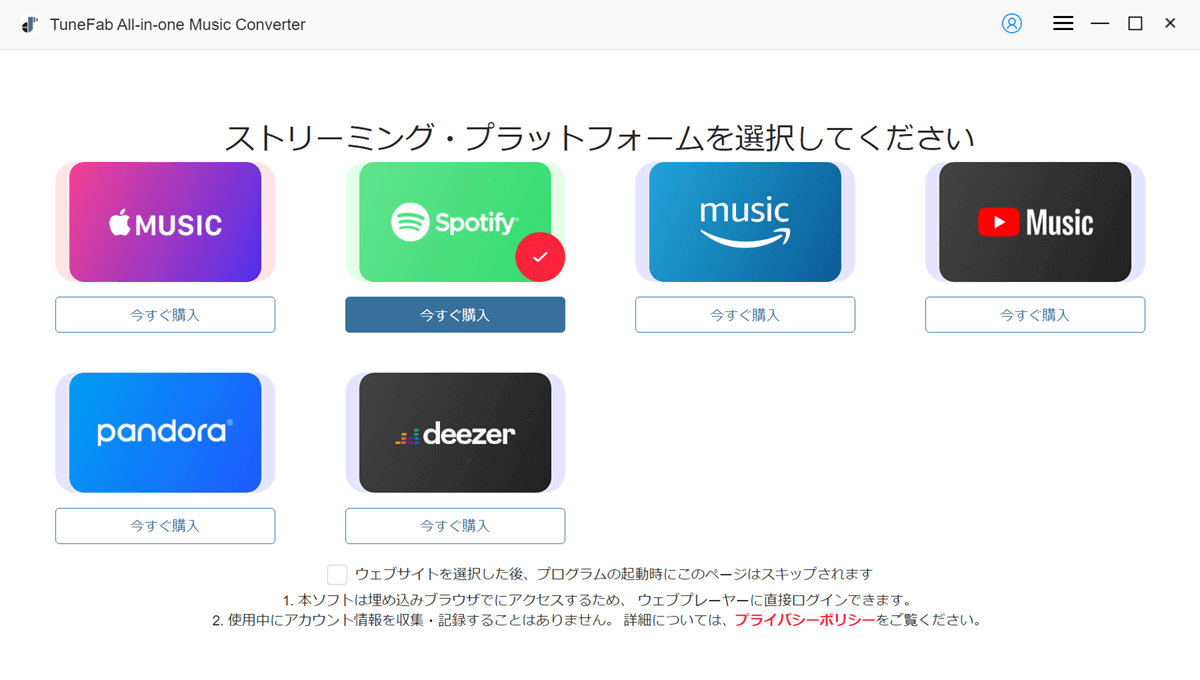
ステップ2、変換したいSpotifyの曲やプレイリストを検索して開き、右下の音楽追加アイコンをクリックして、変換したい曲を追加します。
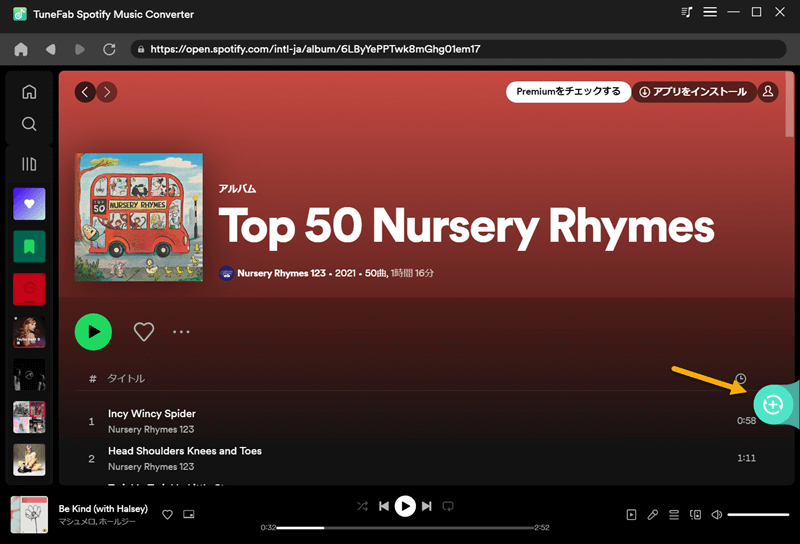
ステップ3、変換リストで曲の出力形式、音質、出力フォルダなどを設定することができます。また、ダウンロードしたくない曲を削除できます。
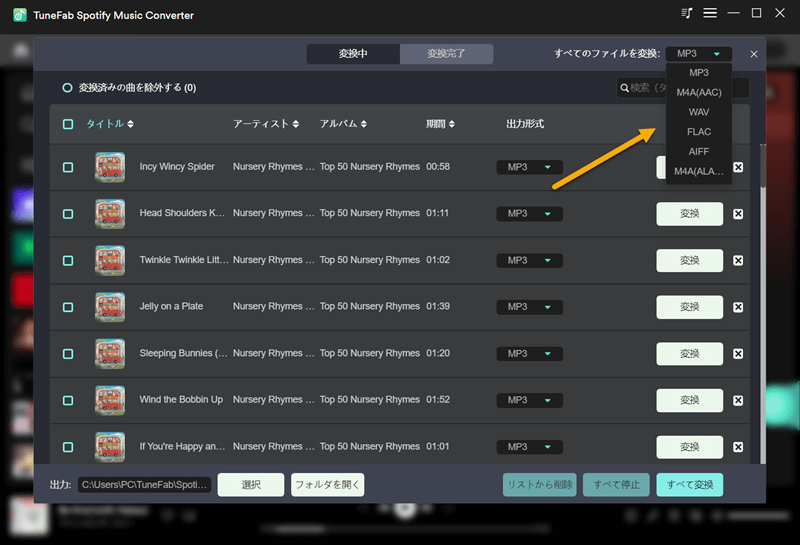
ステップ4、曲を確認したら、「すべて変換」ボタンをクリックして変換が始まります。
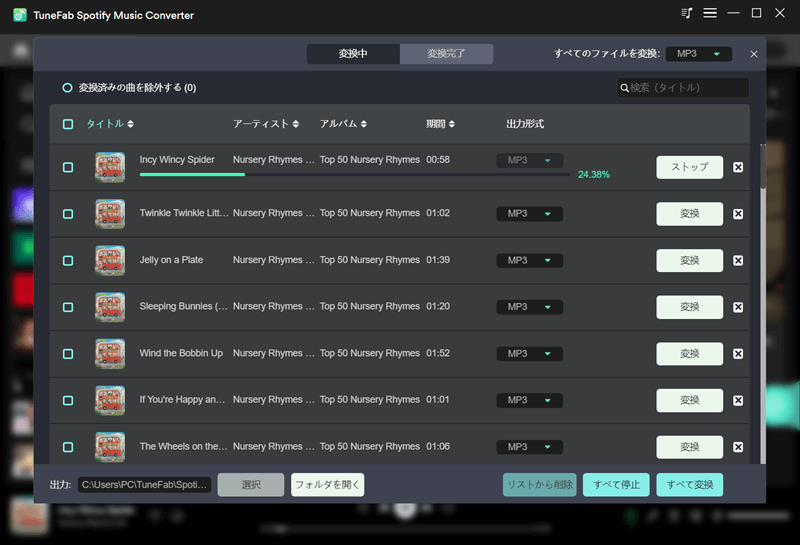
以上の方法に従って、簡単にお好みの曲をSpotifyからダウンロードできます。その上、歌詞を表示できる音楽プレイヤーでダウンロードされたMP3ファイルを再生すれば、歌詞を観ながら音楽を聴くことが可能です。また、ダウンロードしたSpotify音楽ファイルは、他のデバイスやプレーヤーで再生することだけでなく、USBに転送して車で聞くことができます。ぜひダウンロードして実体験しましょう!
Spotifyの歌詞機能に関するよくある質問
Spotifyの歌詞がずれる時の修正方法は?
歌詞のタイミングずれは、ユーザー投稿型システムのプチリリ特有の課題です。この問題に対しては、プチリリメーカーで修正リクエストを送信するか、数日待ってデータが更新されるのを待つのが現実的です。特に新曲の場合、時間経過とともに改善されるケースが多く見られます。
Spotifyで歌詞が間違っていたらどうすればいいですか?
Spotifyの歌詞に誤りを見つけた場合、公式の報告システムを通じて修正をリクエストできます。具体的には、該当楽曲の再生画面で歌詞を表示し、画面右上の「⋯」メニューから[歌詞の誤りを報告]を選択してください。表示されるフォームで、誤りの種類(文字間違いかタイミングずれ)を指定し、正しい歌詞や適切なタイミングを具体的に記入します。通常3-5営業日以内にプチリリチームが審査を行い、問題が確認されればSpotify側にも反映されます。
Spotifyの歌詞を登録できる?
本記事に紹介した「プチリリ」という歌詞サイトに会員登録して、Spotifyの曲に歌詞を登録できます。しかし、登録の歌詞は採納されるかどうかはSpotify次第です。
まとめ
以上が、Spotifyの歌詞表示方法と、歌詞が表示されない、またはずれる原因およびその解決策です。Spotifyの音楽をいつでもどこでもオフラインで楽しみたい方には「TuneFab Spotify音楽変換」がおすすめです。このソフトを使えば、DRM保護を解除して、Spotifyの音楽を高音質のままMP3などの形式で保存することができます。サブスクリプションが切れても永久に保存でき、他のプレイヤーでも自由に再生可能です。ぜひこの対処法を試して、Spotifyでお気に入りの曲を歌詞と一緒に楽しみましょう!
コメント
0 件のコメント








評価(0)